أين ذهب تطبيق جهات الاتصال الخاص بي إلى iPhone؟.
يراقب iOS و iPadOS مساحة التخزين المستخدمة على جهازك من خلال تحليل المساحة التي يشغلها كل تطبيق. يمكنك أيضًا عرض مساحة التخزين المستخدمة على جهازك من الإعدادات أو iTunes أو Finder على جهاز الكمبيوتر الخاص بك.
طريقة تحسين مساحة التخزين بواسطة iOS و iPadOS
إذا نفدت مساحة التخزين على جهازك ، فإنه يقوم تلقائيًا بتحرير مساحة التخزين أثناء تثبيت أحد التطبيقات ، وتحديث iOS أو iPadOS ، وتنزيل الموسيقى ، وتسجيل مقاطع الفيديو والمزيد.
لتفريغ مساحة ، قد يحذف جهازك بعض العناصر ، مثل الموسيقى المتدفقة ومقاطع الفيديو والملفات الموجودة في iCloud Drive وأجزاء من التطبيقات غير المطلوبة. يقوم النظام أيضًا بمسح الملفات المؤقتة وذاكرة التخزين المؤقت بجهازك. من ناحية أخرى ، يقوم الأخير فقط بحذف العناصر التي يمكن تنزيلها مرة أخرى أو التي لم تعد ضرورية.
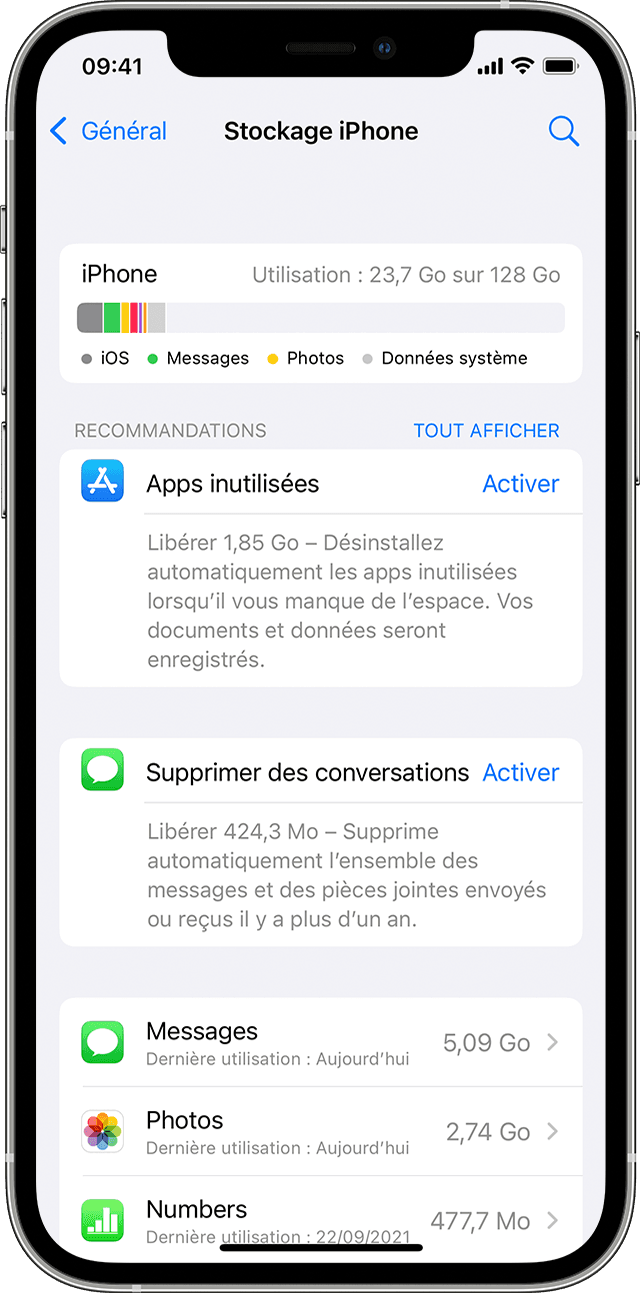
تحقق من مساحة التخزين من جهازك
اذهب إلى الإعدادات> عام> التخزين [appareil]. قد ترى قائمة من التوصيات لتحسين مساحة تخزين جهازك ، متبوعة بقائمة بالتطبيقات المثبتة ومقدار مساحة التخزين التي تشغلها. انقر فوق اسم التطبيق لمعرفة المزيد حول مساحة التخزين التي يشغلها. قد لا يتم احتساب البيانات المخزنة مؤقتًا والبيانات المؤقتة في هذه القيم.
في العرض التفصيلي ، يمكنك:
- قم بإلغاء تثبيت التطبيق ، والذي يوفر المساحة التي يستخدمها التطبيق ، ولكنه يحتفظ بالمستندات والبيانات.
- حذف التطبيق الذي يمسح التطبيق وبياناته.
- تسمح لك بعض التطبيقات بحذف بعض مستنداتها وبياناتها.
إذا نفدت مساحة جهازك وفشل في إخلاء بعض المساحة ، فقد ترى رسالة تنبيه سعة التخزين ممتلئة تقريبًا. إذا رأيت هذا التنبيه ، فتحقق من توصيات التخزين أو قم بإلغاء تثبيت المحتوى غير المألوف مثل مقاطع الفيديو والتطبيقات.
فئات المحتوى
ينقسم المحتوى المستخدم على جهازك إلى الفئات التالية:
- التطبيقات: التطبيقات المثبتة ومحتوياتها ، بالإضافة إلى المحتوى المخزن في دليل “On my iPhone / iPad / iPod touch” في تطبيق الملفات ، والتنزيلات من Safari
- الصور: الصور ومقاطع الفيديو المخزنة في تطبيق الصور
- محتوى الوسائط المتعددة: الموسيقى والفيديو والبودكاست ونغمات الرنين والرسوم التوضيحية والمذكرات الصوتية
- البريد: رسائل البريد الإلكتروني ومرفقاتها
- Apple Books: الكتب وملفات PDF من تطبيق Books
- الرسائل: الرسائل ومرفقاتها
- iCloud Drive: محتوى من iCloud Drive تم تنزيله محليًا على جهازك لا يمكن حذف هذا المحتوى تلقائيًا.
- أخرى: موارد الهاتف المحمول غير القابلة للحذف ، مثل أصوات Siri والخطوط والقواميس وملفات المحفوظات غير القابلة للحذف وذاكرة التخزين المؤقت وفهرس Spotlight وبيانات النظام ، مثل Keychain وقاعدة بيانات CloudKit. لا يمكن للنظام حذف الملفات المخزنة مؤقتًا.
- النظام: المساحة التي يشغلها نظام التشغيل. قد تختلف هذه المساحة حسب جهازك وطرازك.
قم بتحسين مساحة التخزين الخاصة بك باتباع التوصيات
في قسم التخزين في الإعدادات ، قد يقدم جهازك توصيات لتحسين مساحة التخزين لديك. المس “إظهار الكل” لعرض جميع التوصيات الخاصة بجهازك.
اقرأ وصف كل توصية ، ثم انقر فوق تمكين لتطبيقها ، أو انقر فوق التوصية للتحقق من المحتوى الذي يمكنك إزالته.
اعرض مساحة تخزين جهاز iOS الخاص بك في Finder أو iTunes
- على جهاز Mac يعمل بنظام macOS Catalina 10.15 أو إصدار أحدث ، افتح Finder. على جهاز Mac يعمل بنظام macOS Mojave 10.14 أو إصدار أقدم ، أو على كمبيوتر شخصي ، افتح iTunes.
- قم بتوصيل جهازك إلى جهاز الكمبيوتر الخاص بك.
- حدد جهازك في Finder أو iTunes. سيظهر شريط يمثل مساحة التخزين التي تشغلها أنواع المحتوى المختلفة الموجودة على جهازك.
- قم بتمرير الماوس فوق الشريط لعرض مساحة التخزين التي يشغلها كل نوع من أنواع المحتوى.
توضح القائمة التالية أنواع المحتوى التي يمكن لجهازك تخزينها وما يتضمنه كل نوع:
- الصوت: الأغاني والبودكاست والكتب الصوتية والمذكرات الصوتية ونغمات الرنين.
- الفيديو: أفلام ، ومقاطع فيديو موسيقية ، وبرامج تلفزيونية.
- الصور: محتويات مكتبة الصور ولفافة الكاميرا وتدفق الصور.
- التطبيقات: التطبيقات المثبتة. تم إدراج محتوى التطبيق في قسم المستندات والبيانات.
- الكتب: الكتب الإلكترونية والكتب الصوتية وملفات PDF.
- المستندات والبيانات: قائمة القراءة في وضع عدم الاتصال في Safari والملفات المخزنة في التطبيقات المثبتة ومحتوى التطبيق مثل جهات الاتصال والتقويمات والرسائل ورسائل البريد الإلكتروني ومرفقاتها.
- أخرى: الإعدادات وصوت Siri وبيانات النظام والملفات المخزنة مؤقتًا.
حول الملفات المخزنة مؤقتًا في فئة “أخرى”
يشتمل Finder و iTunes على الأغاني ومقاطع الفيديو والصور المخزنة مؤقتًا في فئة أخرى ، وليس فئات الصوت والفيديو والصور. يتم إنشاء الملفات المخزنة مؤقتًا عند دفق أو تشغيل محتوى مثل الموسيقى ومقاطع الفيديو والصور. عند دفق محتوى صوتي أو فيديو ، يتم تخزينه كملف في ذاكرة التخزين المؤقت بجهازك بحيث يمكنك الوصول إليه مرة أخرى بسرعة أكبر.
إذا احتاج جهازك إلى مساحة أكبر ، فسيحذف الملفات المخزنة مؤقتًا والملفات المؤقتة تلقائيًا.
إذا كانت مساحة التخزين على جهازك تختلف عما تراه في Finder أو iTunes
نظرًا لأن الملفات المخزنة مؤقتًا مدرجة في فئة أخرى بواسطة Finder و iTunes ، فقد تختلف مساحة التخزين المخصصة لفئتي الموسيقى والفيديو. لعرض استخدام التخزين على جهازك ، انتقل إلى الإعدادات> عام> التخزين [appareil].
إذا كنت تريد حذف الملفات المخزنة مؤقتًا على جهازك
عندما يحتاج جهازك إلى مساحة أكبر ، يقوم تلقائيًا بحذف الملفات المخزنة مؤقتًا والملفات المؤقتة. ليست هناك حاجة لحذفها يدويًا.

يتم توفير معلومات حول المنتجات التي لم يتم تصنيعها بواسطة Apple أو مواقع الويب المستقلة التي لم تتم صيانتها أو التحقق منها بواسطة Apple دون توصية أو تأييد من Apple. Apple ليست مسؤولة عن اختيار أو أداء أو استخدام مواقع أو منتجات الجهات الخارجية. لا تقدم Apple أي تعهدات أو ضمانات فيما يتعلق بدقة أو موثوقية مواقع الأطراف الثالثة هذه. اتصل بالبائع لمزيد من المعلومات.
تاريخ الإصدار: 06 ديسمبر 2021
هل كان المقال مفيداً؟شاركه مع أصدقائك ولا تنسى لايك والتعليق

Leave a Reply